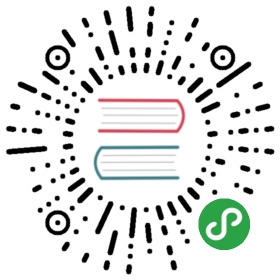05 创建应用
我们已经进行了大量的准备工作和前导阅读,目的当然就是为了我们接下来要进行的应用开发。
创建应用需要如下几个步骤。
规划项目位置
我们之前看到了关于Vagrant虚拟机的安装和如何进入虚拟机。
让我们先登录到虚拟机,并转到/vagrant目录。我们之前讲过,这个目录实际上就是我们Windows宿主机中的某个目录。
这个目录将成为我们所有项目的存放位置。在该目录下,各个项目有各自的项目目录。我们将这个项目目录称为某个项目的根目录。以后的教程中,如果再次提到这个“根目录”,那就一定是指这个目录。
获得Symfony的installer
sudo curl -LsS http://symfony.com/installer -o /usr/local/bin/symfonysudo chmod a+x /usr/local/bin/symfony
注意:这么做是在/usr/local/bin下创建了一个可执行的symfony命令。我比较喜欢将这个命令放置在/vagrant目录下。
创建应用
假定我们在/vagrant目录,现在用如下的命令创建我们的应用:
$ symfony new the_new_project_name
请根据实际情况将the_new_project_name替换为更有意义的名字,在我们这本书中,我们用的项目名称symfony。
注意:在我们虚拟机中,由于/vagrant这个目录并不是实实在在的Linux系统中的目录,而是一个Windows系统下映射过去的目录,上面的命令有可能会执行出错(取决于你使用的Vagrant版本)。此时,我们可以在对应的Windows目录中进行如上操作。这样生成的应用框架是可以在Linux中使用的。或者,可以参考SF官方文档中的方法,用Composer来创建项目。
这个命令将在vagrant目录下创建一个symfony目录(也就是我们的项目名字),并在该目录下进行必要的设置,创建一个全新的Symfony应用框架。
现在我们进入symfony目录,也就是“根目录”中,按照之前“Composer”一章中的介绍下载composer.phar,并执行一次更新。
目录结构说明
一个空空如也的Symfony 3框架约莫有32M,这也是SF3被称为重量级框架的原因。它的目录结构如下:

app目录
这个目录是整个框架的运行核心。一些重要的核心文件,如autoload.php,AppKernel等文件都在该目录中。
它又包括几个子目录,也非常重要。
config:这里存放应用所有的配置。在日后讨论中,我们会慢慢接触这些文件。Resources:这里可以存放应用级别的资源,如模板文件(在views子目录下)。
bin目录
console:该文件是SF命令行界面,我们稍后在开发过程中会经常用到这个命令。
src目录
用户编写的所有内容都在该目录下,严格的说,是在AppBundle目录下。根据代码的用途,AppBundle目录下又可以分为:
Controller:控制器,即MVC中的C。Entity:实体,即MVC中的M。Repository:仓库,存放实体操作的代码。Resources\config:存放当前应用包的配置,如路由,数据库实体等。Resources\views:存放模板,即MVC中的V。Tests:存放单元测试和功能测试代码。
在项目刚创建完成时,这些目录(除了Controller)都不存在。我们在日后开发过程中,可以选择生成。
tests目录
此处存放所有的测试文件,包括单元测试和功能测试。
var目录
该目录中有三个子目录。
cache:存放SF编译用户代码和系统代码后的缓存。根据实际使用情况,又可能会有prod,dev和test子目录,分别对应生产、开发、测试环境。logs:存放日志文件,如dev.log对应的是开发环境下的日志文件。sessions:存放PHP和SF运行时创建的对话信息。
vendor目录
所有第三方的包和代码存放在此处。一般情况下我们在此处进行操作。
web目录
这个目录是SF3应用开放给Web服务器的入口,也就是我们常规情况下访问http://www.somewhere.com时,Web服务器所访问的根目录。请不要和我们之前说的“项目根目录”混淆。
在这个目录中,有SF3应用的入口文件:app.php(生产模式)和app_dev.php(开发模式)。在实际应用中,我们访问的是app.php——当然,因为有重写规则的存在和该目录下.htaccess文件的配合,我们访问一个SF应用时,不需要指明app.php,而可以直接用类似http://www.somewhere.com/path/to/resource这样的方式。在开发时,我们更多的是使用app_dev.php,此时我们访问的URI形如:http://www.somewhere.com/app_dev.php/path/to/resource。
远端调试
如果我们现在在Windows宿主机中访问http://symfony/app_dev.php,那么我们会看到一个错误信息:
You are not allowed to access this file. Check app_dev.php for more information.
这是因为app_dev.php是个用在开发模式下的文件,缺省时开发环境是不对远程主机开放的。
既然我们采用目前的Windows+Vagrant的开发方式,我们显然必须进行远程开发,所以需要修改一下app.php文件:
原来的文件中找到这一段:
// This check prevents access to debug front controllers that are deployed by accident to production servers.// Feel free to remove this, extend it, or make something more sophisticated.if (isset($_SERVER['HTTP_CLIENT_IP'])|| isset($_SERVER['HTTP_X_FORWARDED_FOR'])|| !(in_array(@$_SERVER['REMOTE_ADDR'], array('127.0.0.1', 'fe80::1', '::1')) || php_sapi_name() === 'cli-server')) {header('HTTP/1.0 403 Forbidden');exit('You are not allowed to access this file. Check '.basename(__FILE__).' for more information.');}
将整个if段全部注释掉。然后再次访问,我们会看到如下的欢迎界面:

看到这个界面,那么我们的SF应用创建就大功告成。接下来就是真正的开发过程了。
注意:经过修改的这个app_dev.php程序可千万不要放到生产环境中,这会带来巨大的安全风险。因此,我一般会将这个文件放入版本控制中的被忽略文件列表中(见下一节建立版本控制)。
不过在进入开发之前,我们先要进行代码仓库的管理。